目录
一、什么是opencv
Opencv是一个开源的跨平台的计算机和机器学习软件库,可以运行再Linux、Windows、Android和Mac OS操作系统上。提供了多种语言接口,实现了图像处理和计算机视觉方面的很多通用算法。它广泛应用于我们生活的各个方面,像我们熟知的人脸识别、机器视觉、物体识别、人机互动等各个方面。
二、opencv安装流程
1、下载地址资料
国外官网下载地址:https://github.com/opencv/opencv/releases(不推荐,因为下载速度很慢!)
国内快速下载地址:OpenCV/opencv_contrib国内快速下载 | 绕云技术笔记
选择你所需要的版本
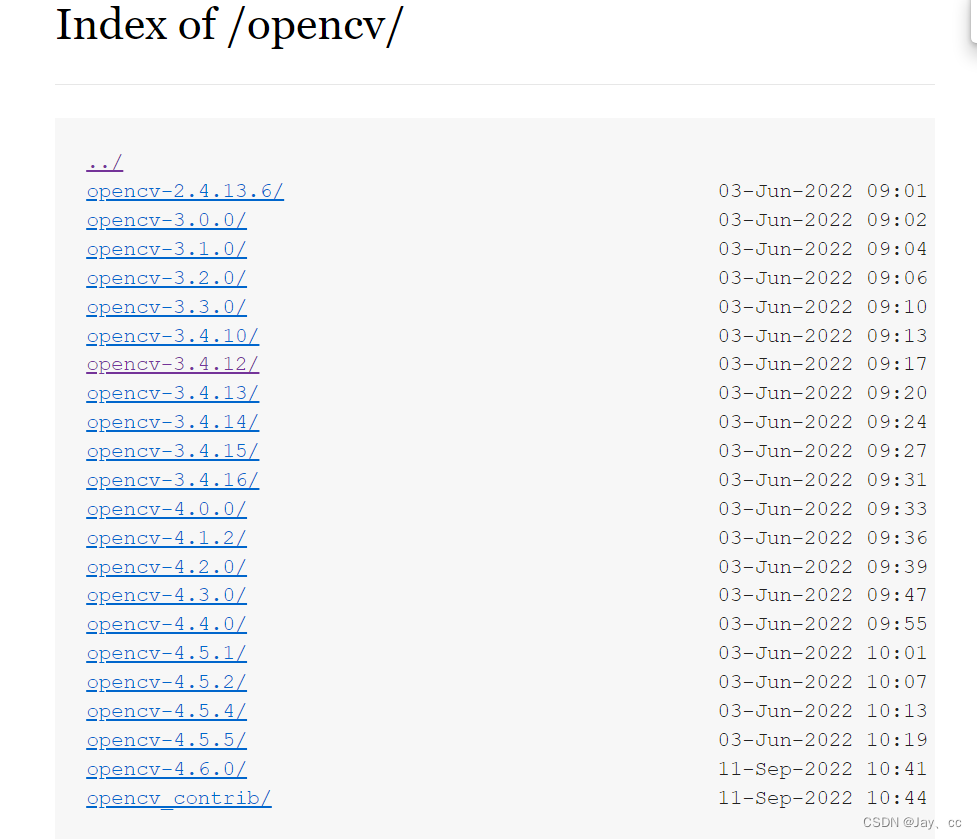
点击下载压缩包(我这里以3.4.12版本为例)
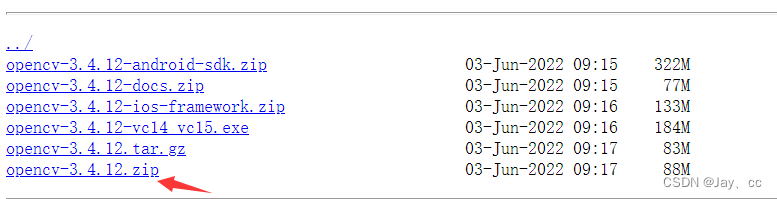
将下载的文件压缩包剪切到home目录后,键入 unzip opencv-3.4.12.zip 等待解压完成
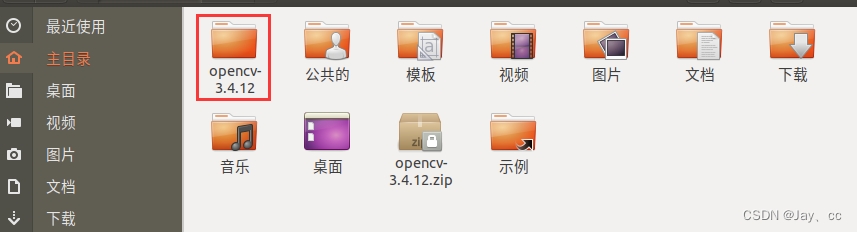
2、 安装opencv
首先终端键入命令 cd opencv-3.4.12 进入到该文件目录下面,并以超级用户身份进行更新
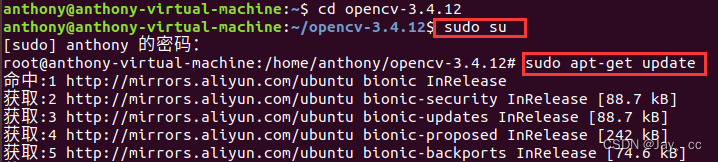
接着安装cmake,键入命令 sudo apt-get install cmake
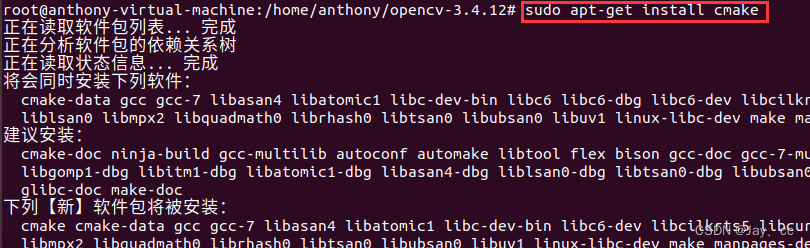
然后复制一下指令,安装依赖库
sudo apt-get install build-essential libgtk2.0-dev libavcodec-dev libavformat-dev libjpeg.dev libtiff5.dev libswscale-dev
注意:我安装上面依赖库时无法定位

创建build文件夹并进入到该文件下使用cmake编译参数
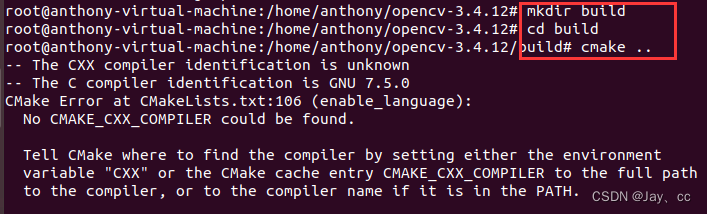
使用make编译,编译结果如下
sudo make 单线程编译,速度较慢
sudo make -j4 表示4线程进行编译
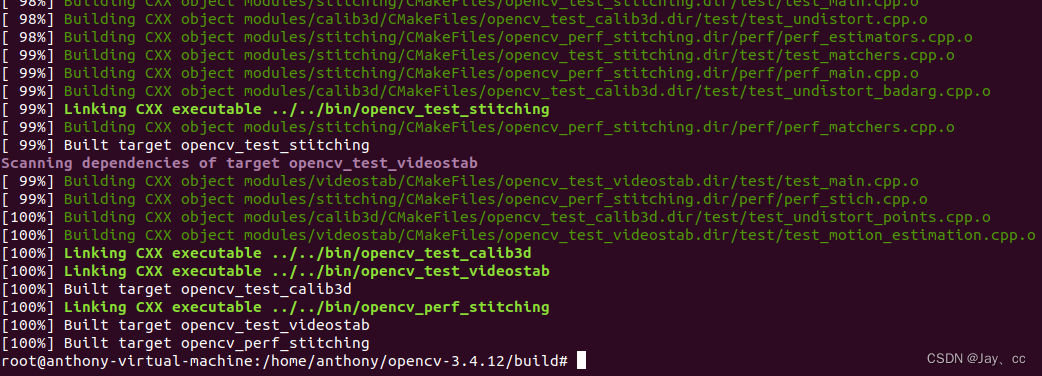
键入 sudo make install 开始安装 ,耐心等待安装完成即可
3、相应配置
· 修改opencv.conf文件,键入 sudo gedit /etc/ld.so.conf.d/opencv.conf ,在该空文件下面添加opencv库的安装路径:/usr/local/lib

编辑保存后会出现两条警告消息,但不用太担心,正常关闭文档就行
键入 sudo ldconfig 更新系统共享链接库
· 配置bash,修改bash.bashrc文件
首先键入 sudo gedit /etc/bash.bashrc 进入文件编辑框,然后再文件末尾加入以下:
PKG_CONFIG_PATH=$PKG_CONFIG_PATH:/usr/local/lib/pkgconfig
export PKG_CONFIG_PATH
保存后退出

执行 source /etc/bash.bashrc 使得配置生效,然后 sudo updatedb 更新一下

通过 pkg-config --modversion opencv 可查看版本信息
![]()
至此,opencv的安装工作终终终于完成了!!!
三、opencv应用
1、图片特效显示
· 准备工作
首先建立一个文件夹,并在里面保存一张需要特效处理图片(可直接去Firfox浏览器下载保存) ,并更名为 JAY.jpg
mkdir jaytest
cd jaytest 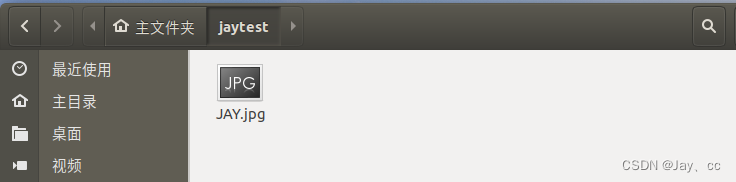
然后我们就需要创建我们的opencv程序文件 jaytest.cpp ,粘贴以下代码后保存即可
#include <opencv2/highgui.hpp>
#include <opencv2/opencv.hpp>
using namespace cv;
using namespace std;
int main(int argc, char** argv)
{
CvPoint center;
double scale = -3;
IplImage* image = cvLoadImage("JAY.jpg");
argc == 2? cvLoadImage(argv[1]) : 0;
cvShowImage("Image", image);
if (!image)
return -1;
center = cvPoint(image->width / 2, image->height / 2);
for (int i = 0;i<image->height;i++)
for (int j = 0;j<image->width;j++) {
double dx = (double)(j - center.x) / center.x;
double dy = (double)(i - center.y) / center.y;
double weight = exp((dx*dx + dy*dy)*scale);
uchar* ptr = &CV_IMAGE_ELEM(image, uchar, i, j * 3);
ptr[0] = cvRound(ptr[0] * weight);
ptr[1] = cvRound(ptr[1] * weight);
ptr[2] = cvRound(ptr[2] * weight);
}
Mat src;Mat dst;
src = cvarrToMat(image);
cv::imwrite("jaytest.png", src);
cvNamedWindow("jaytest",1);
imshow("jaytest", src);
cvWaitKey();
return 0;
}
· 编译执行
关于pkg-config
pkg-config是一个linux下的命令,用于获得某一个库/模块的所有编译相关的信息
pkg-config --cflags --libs +[lib_name]
--cflags是用来指定程序在编译时所需要头文件所在目录,--libs是来指定程序在链接时所需要的动态链接库的目录,lib_name就是对应的库
在编译该指令时,它就帮你寻找到了opencv的头文件,且链接上了opencv的库,就不需要我们自己去添加和链接头文件与库了,很方便!!
pkg_config链接的.pc文件是我们opencv安装时添加的相应对应模块库,且上面我们opencv的相关配置的相关路径添加就是为了 pkg-config指令执行时直接找到我们需要的库和头文件
GCC编译执行
键入指令
g++ jaytest.cpp -o jaytest `pkg-config --cflags --libs opencv`注意!!!! 注意!!!! 注意!!!!
`pkg-config --cflags --libs opencv`, 两边的“单引号”是键盘左上角esc下面的按键
编译结果

./jaytest 执行结果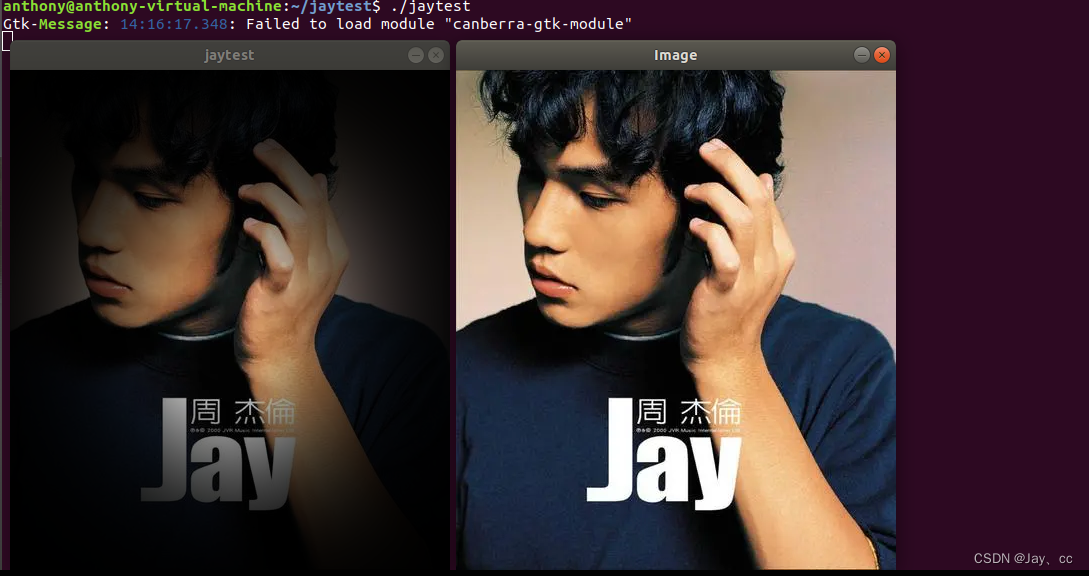
make+makfile方式编译执行
首先创建文件makefile并写入以下代码:
INCLUDE = $(shell pkg-config --cflags opencv)
LIBS = $(shell pkg-config --libs opencv)
JAY:jaytest.o
g++ -o JAY jaytest.o -I $(INCLUDE) $(LIBS)
jaytest.o:jaytest.cpp
gcc -c jaytest.cpp
clean:
rm JAY jaytest.o然后键入 make 便可生成可执行文件JAY

./JAY即可执行得到代码执行结果
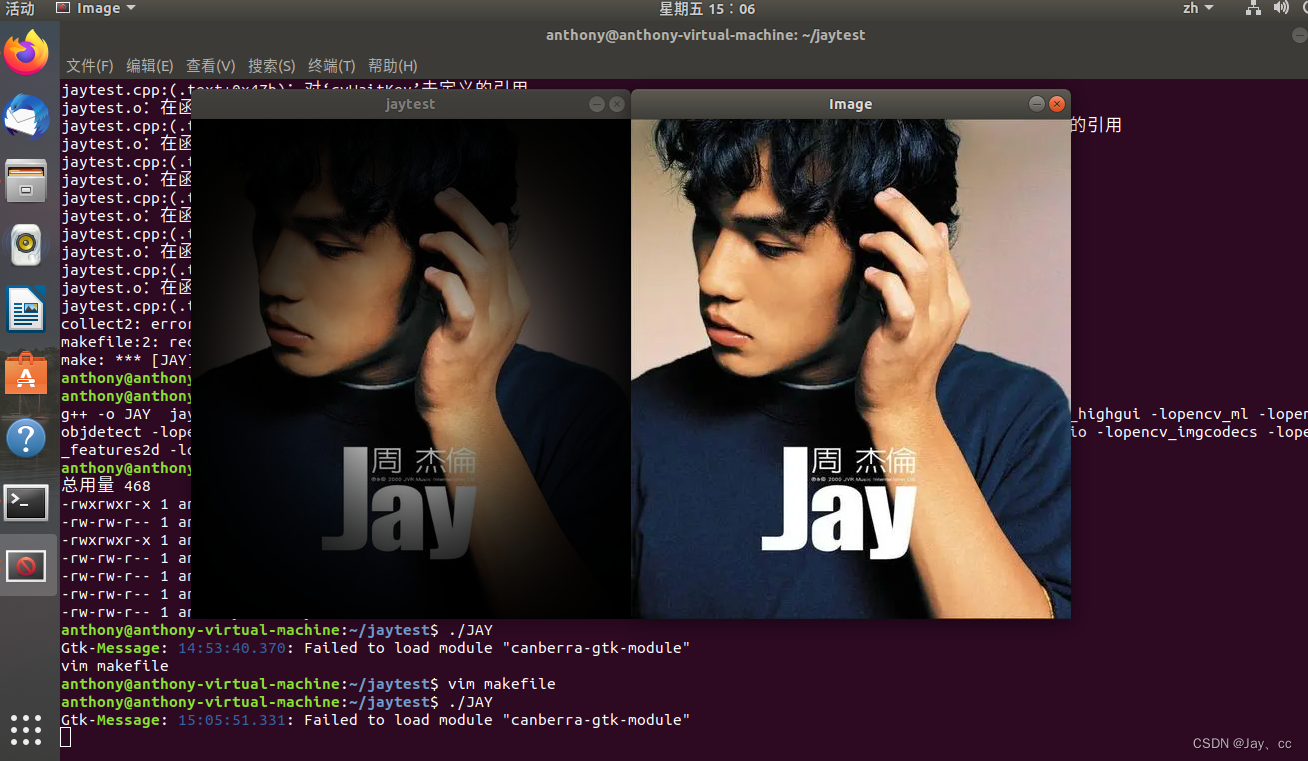
2、摄像头压缩视频
在当前文件夹中再创建文件 test3.cpp 后,粘贴下面代码
/*********************************************************************
打开电脑摄像头,空格控制视频录制,ESC退出并保存视频RecordVideo.avi
*********************************************************************/
#include<iostream>
#include <opencv2/opencv.hpp>
#include<opencv2/core/core.hpp>
#include<opencv2/highgui/highgui.hpp>
using namespace cv;
using namespace std;
int main()
{
//打开电脑摄像头
VideoCapture cap(0);
if (!cap.isOpened())
{
cout << "error" << endl;
waitKey(0);
return 0;
}
//获得cap的分辨率
int w = static_cast<int>(cap.get(CV_CAP_PROP_FRAME_WIDTH));
int h = static_cast<int>(cap.get(CV_CAP_PROP_FRAME_HEIGHT));
Size videoSize(w, h);
VideoWriter writer("RecordVideo.avi", CV_FOURCC('M', 'J', 'P', 'G'), 25, videoSize);
Mat frame;
int key;//记录键盘按键
char startOrStop = 1;//0 开始录制视频; 1 结束录制视频
char flag = 0;//正在录制标志 0-不在录制; 1-正在录制
while (1)
{
cap >> frame;
key = waitKey(100);
if (key == 32)//按下空格开始录制、暂停录制 可以来回切换
{
startOrStop = 1 - startOrStop;
if (startOrStop == 0)
{
flag = 1;
}
}
if (key == 27)//按下ESC退出整个程序,保存视频文件到磁盘
{
break;
}
if (startOrStop == 0 && flag==1)
{
writer << frame;
cout << "recording" << endl;
}
else if (startOrStop == 1)
{
flag = 0;
cout << "end recording" << endl;
}
imshow("picture", frame);
}
cap.release();
writer.release();
destroyAllWindows();
return 0;
}
部分代码解释:
VideoCapture cap(0) ,即抓取摄像头获取的图像
while循环中Mat数据结构其实是一个点阵,因为一幅图像是由许多个像素点构成的,详解前往Opencv中Mat详解
imshow("picture", frame); j就是显示当前帧图像
编译生成可执行文件test3
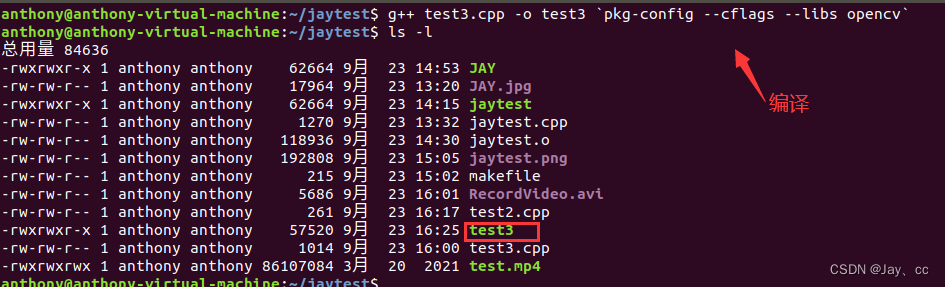
./test3 执行
就可以开始录制视频了噢
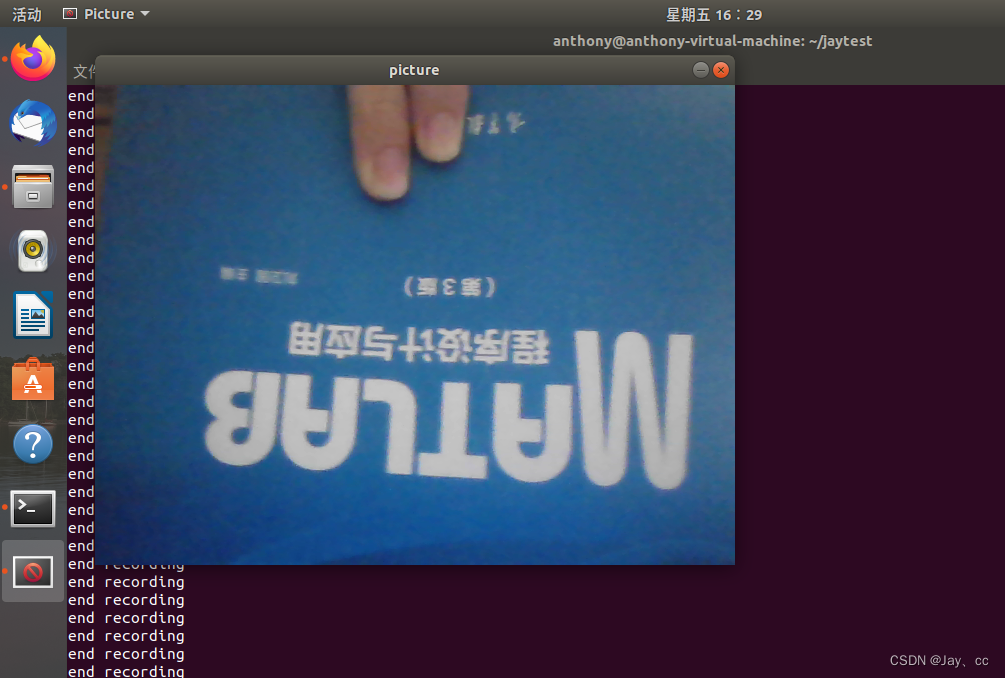
单击ESC退出录制,当前文件下面生成了一个.avi视频文件
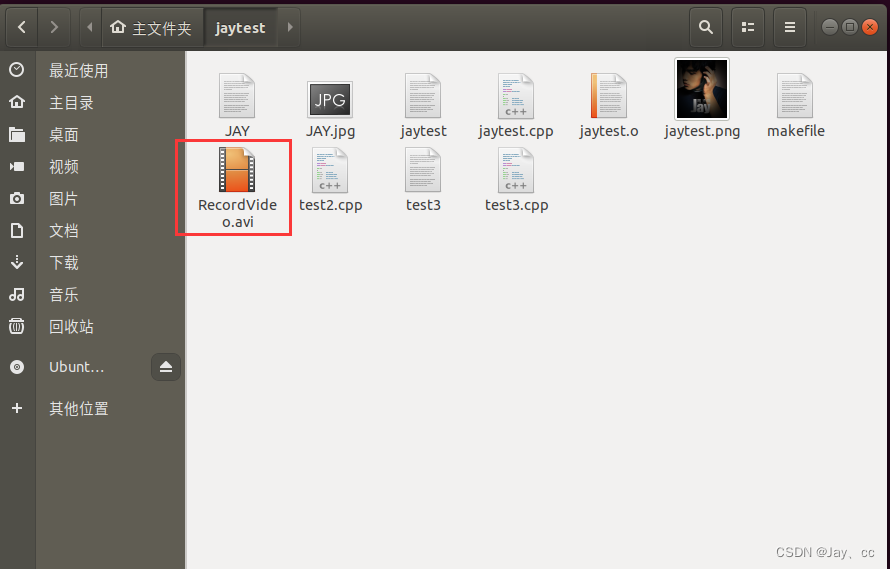
至此,关于opencv的应用测试采大功告成!!
四、总结
不得不吐槽一下,opencv的安装以及相关路径配置等,是一个比较繁琐耗时的过程,整个安装过程还比较跌宕,所以你们在安装的时候一定注意按步骤进行,且过程中多浏览相关优质文章。虽然安装配置过程比较煎熬,但是后面当opencv玩起来的时候就有意思了,也算是opencv入了个门,后面可以继续深一步的学习。
五、参考资料
1、Ubuntu18.04下OpenCV3.4.11的安装及使用示例
3、、Opencv中Mat详解





















 1万+
1万+











 被折叠的 条评论
为什么被折叠?
被折叠的 条评论
为什么被折叠?








